آموزش نصب و بازکردن فایل ISO در ویندوز ۱۰ و ۱۱
یک ویژگی جدید عالی ویندوز ۱۰ این می باشد که هم اکنون می توانید فایل های ISO را در ویندوز ۱۰ یا ۱۱ بدون هیچ گونه نرم افزار شخص ثالث نصب کنید! در واقع ، این ویژگی از زمان ویندوز ۸ وجود داشته است ، اما از آنجا که بیشتر افراد با ویندوز ۸ کار نمی کنند ، از این موضوع آگاهی ندارند.
روند نصب و بازکردن فایل ISO در ویندوز ۱۰ یا ۱۱
ساده ترین راه برای نصب فایل های ISO ، کلیک راست بر روی فایل ISO و انتخاب Mount است .
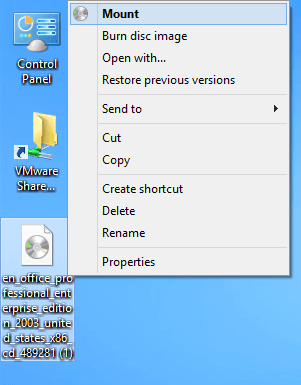
- بدردت میخوره : ویرایش فایل ISO در ویندوز ۱۰ و ۱۱
با استفاده از Explorer فایل ایزو را باز کنید
راه دوم برای نصب یک فایل iso، رفتن به ویندوز اکسپلورر و انتخاب پرونده است. ویندوز ۱۰ تشخیص می دهد که این یک فایل ایمیج ISO است و تب دیگری به نام Disc Image Tools نشان خواهد داد. در Manage پنجره Explorer ، روی Mount کلیک کنید.
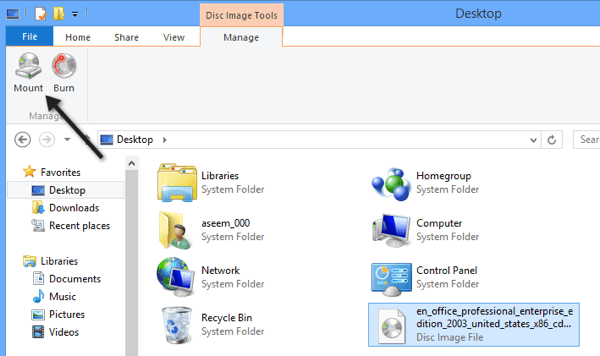
پس از نصب فایل ایمیج، خواهید دید که به عنوان یک درایو جدید در My Computer ظاهر می شود.
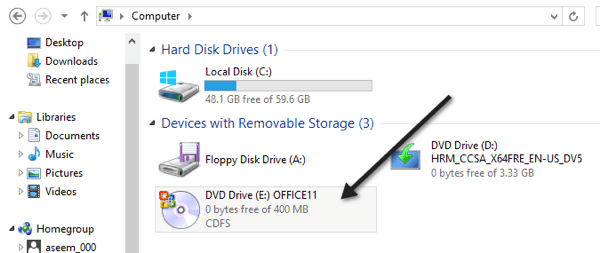
به طور پیش فرض ، ویندوز ۱۰ هنگام ز نام دیگری را که می توانید انتخاب کنید ، انتخاب می کند ، اما اگر می خواهید نام درایو را تغییر دهید ، باید روی My Computer کلیک راست کرده و به Manage بروید.
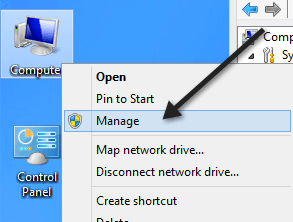
سپس بر روی Disk Management کلیک کرده و بر روی نام drive کلیک راست کرده و Change Drive Letter and Paths را انتخاب کنید.

حالا فقط نام درایو مورد نظر خود را برای فایل نصب شده ISO انتخاب کنید.
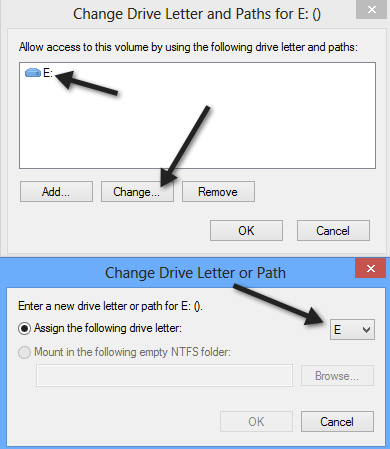
اگر دوست دارید می توانید چندین فایل ISO را در ویندوز ۱۰ بدون نصب هیچ نرم افزار اضافی نصب کنید و همچنین می توانید با کلیک بر روی دکمه Burn در تصاویر بالا ، ISO را در ویندوز ۱۰ و بدون هیچ گونه نرم افزار اضافی رایت نمایید. اگر می خواهید یک ISO image ایجاد کنید ، می توانید پست دیگر من را بخوانید.











دیدگاه ها